最近,ToDesk这款好用、安全的可以实现远程控制电脑的软件全新升级了!相信很多朋友都会有着相似的困扰,那就是很多工作事儿明明可以在家里做,但是一些公司的系统却只能在公司电脑登录。不过现在这一切都不是问题了!
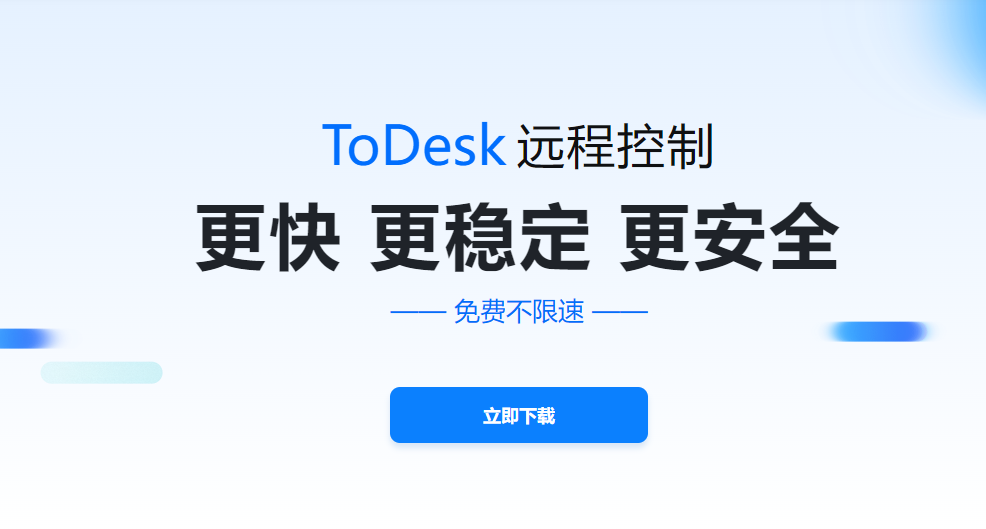
通过这款国产的远程控制软件,我们可以轻松远程控制电脑,实现在家登录公司电脑从而完成一些工作任务,避免刚刚提到的一些尴尬状况。而其具体的操作方法也很简单,这里就为大家介绍一下如何使用这款软件的常用基础功能。
轻松便捷的远控、完善贴心的功能
首先我们自然是要去官网下载最新版本的“ToDesk远程控制”软件,该软件目前支持包括Windows、macOS、安卓、iOS、Linux在内的多种系统。为了实现远程控制电脑,我们需要在主控端与被控端都安装该软件。

下载并安装完成后,我们在两台电脑上都安装了ToDesk,并将被控电脑的【设备代码】和【密码】发给主控,主控在框内输入设备代码和密码,即可便捷的实现远程控制。我们也可以根据各自的需要设置安全验证方式,设置临时密码和安全密码,找到适合您的密码验证,以便寻求到便捷与安全的平衡点。

有时,我们会担心通过远程控制在家登录公司系统时不小心因为屏幕暴露一些隐私信息,面对这样的担忧,ToDesk为我们提供了隐私屏功能。如果我们担心远控公司电脑时不小心暴露电脑上的信息、资料、聊天记录等内容,我们就可以选择这一模式进行远控,它可以让被控电脑黑屏操作,避免上述的尴尬。

远程文件轻松搞定文件传输
通过远程控制连接公司电脑进行办公的过程中,我们往往还需要对一些资料进行传输,而“ToDesk远程控制”的远程文件功能正好可以用来解决这一问题,提升我们的办公效率。
当我们连接被控之后,点击星号可以绑定在设备列表界面,在右侧即可找到“文件传输”按钮,点击即可进入到文件传输界面,在这里我们就能进行远程文件传输。小编就好几次经历过好几次回家写稿但要用的图片素材在公司电脑的情况,ToDesk的这一功能就可以帮我及时解决这一尴尬的问题。

除了这一方法外,我们还可以直接通过远控对话框拖拽文件实现远程文件传输,非常的方便快捷。
此外,由于我们也经常会遇到需要使用手机办公的情况,面对这种情况,我们只需下载手机端的“ToDesk远程控制”APP,通过手机远程控制公司电脑实现远程办公。

总结:在疫情期间诞生的实用、可靠、快速的软件代表
经过上述的介绍,相信各位对“ToDesk远程控制”这款软件的基础功能已经有了一定的了解。在实际的体验中,实打实地体会到了ToDesk给我的工作所带来的便利,这里推荐给大家。总的来说,作为在疫情期间诞生的远程控制软件,ToDesk足够实用,也足够可靠,是一款值得信任的软件。
 98
98 








